Di Halaman ini kita akan sama-sama berguru menggambar atau membuat gambar vespa memakai corel draw serie 2017. Pertanyaannya: Apakah harus memakai serie 2017? tidak harus, teman-teman dapat juga memakai serie yang lain.
Perlu diketahui bahwa sebelumnya kita juga sudah sama-sama berguru menggambar kartun memakai corel draw yaitu menggambar kartun jamur dan tukang ojek. Temen-temen dapat mencari artikelnya melalui search engine di situs ini.
Kita di sini berguru memakai teknik yang sederhana sebab tujuannya untuk dipraktekan oleh teman-teman yang masih pemula. Untuk mempersingkat waktu, ikutilah petunjuk di bawah ini. Bila ada pertanyaan dapat ditanyakan via kotak komentar.
1. Buatlah roda depan vespa memakai rektangle tools. Buat bentuknya persegi panjang kemudian tumpulkan sudut-sudutnya memakai shape tool. Caranya, klik dulu shape tools kemudian klik-an pada persegi panjang, sesudah itu geser dikit pas gambar kotak hitam kecil sehingga ujungnya menjadi tumpul. Setelah jadi roda, buatlah pelek yang melekat di sisi kanan-kiri roda. Cara pembuatannya sama.
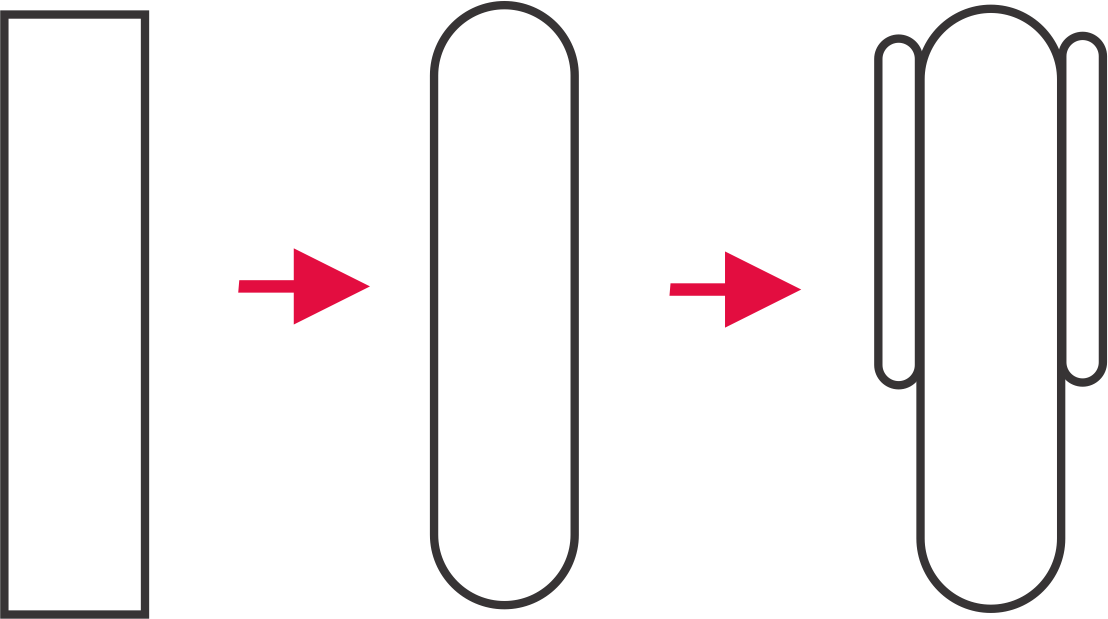
2. Buatlah batang stang, bodi vespa, lampu sen dll dengan memakai rektangle tools dan tumpulkan sudutnya menggunakan shape tool. Untuk menciptakan lingkaran kita memakai Ellips Tool. Supaya bentuknya lingkaran tepat dikala meng-klik juga tekan CTRL pada keyboard-mu secara bersamaan.

3. Buatlah stir-nya, beling sepion dll menyerupai gambar di bawah ini. Caranya masih sama dengan langkah di atas.
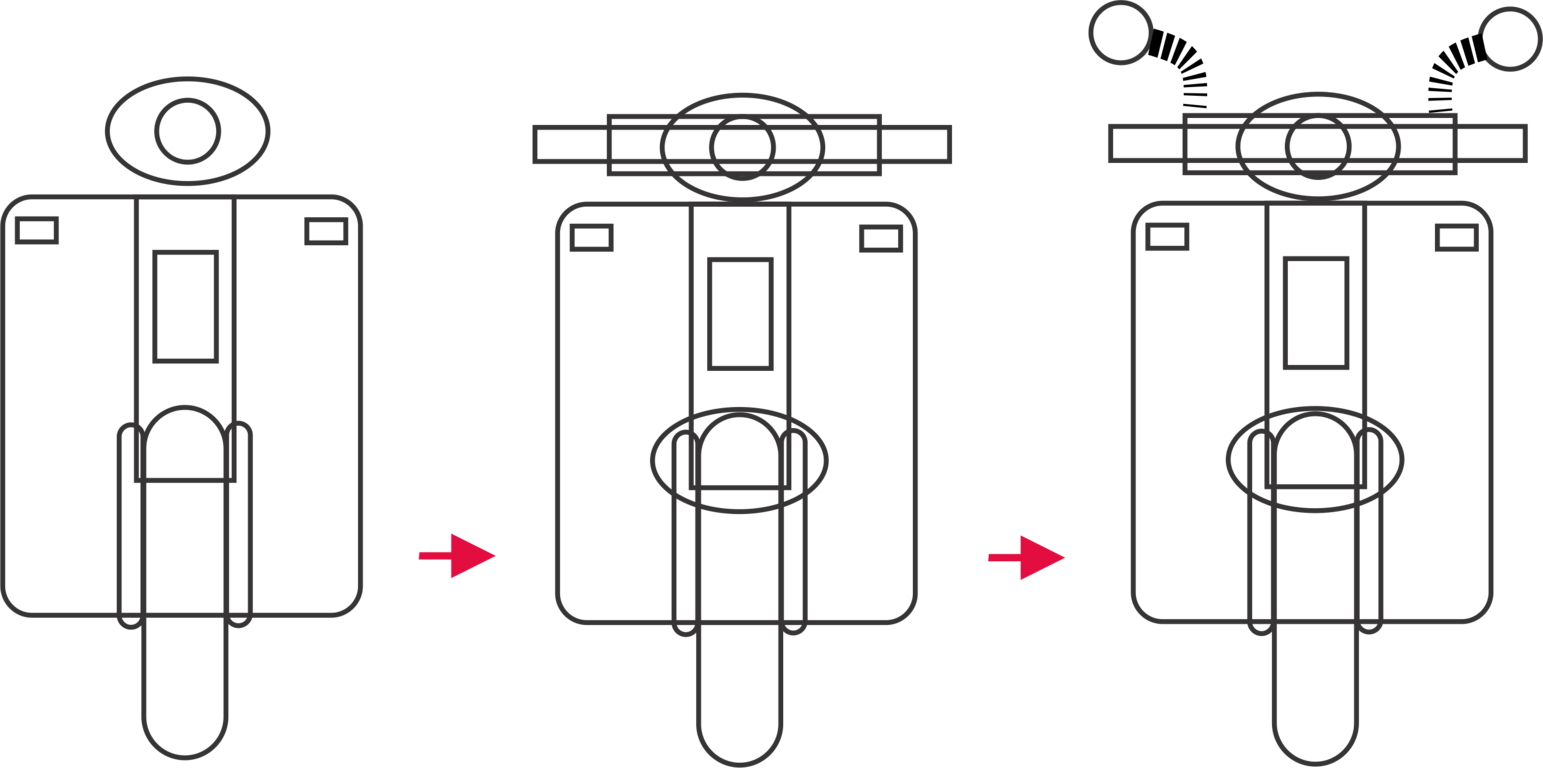
4. Nah, sesudah jadi gambar vespa-nya, maka langkah selanjutnya ialah mewarnai alias memberi warna pada tia-tiap bagian. Tiap-tiap belahan tadi digambar pada lapisan/layer tersendiri menyerupai lembaran kertas pada buku. Untuk itu, pada tahap tamat kita akan bermain memakai smart fill tool/fill pada objeck properties dan order. Untuk melihat fitur Order, caranya klik kanan pada gambar -> order. Nanti akan ada opsi to front of page (taruh di lapisan paling atas), to back of page (taruh di lapisan paling bawah) dll.
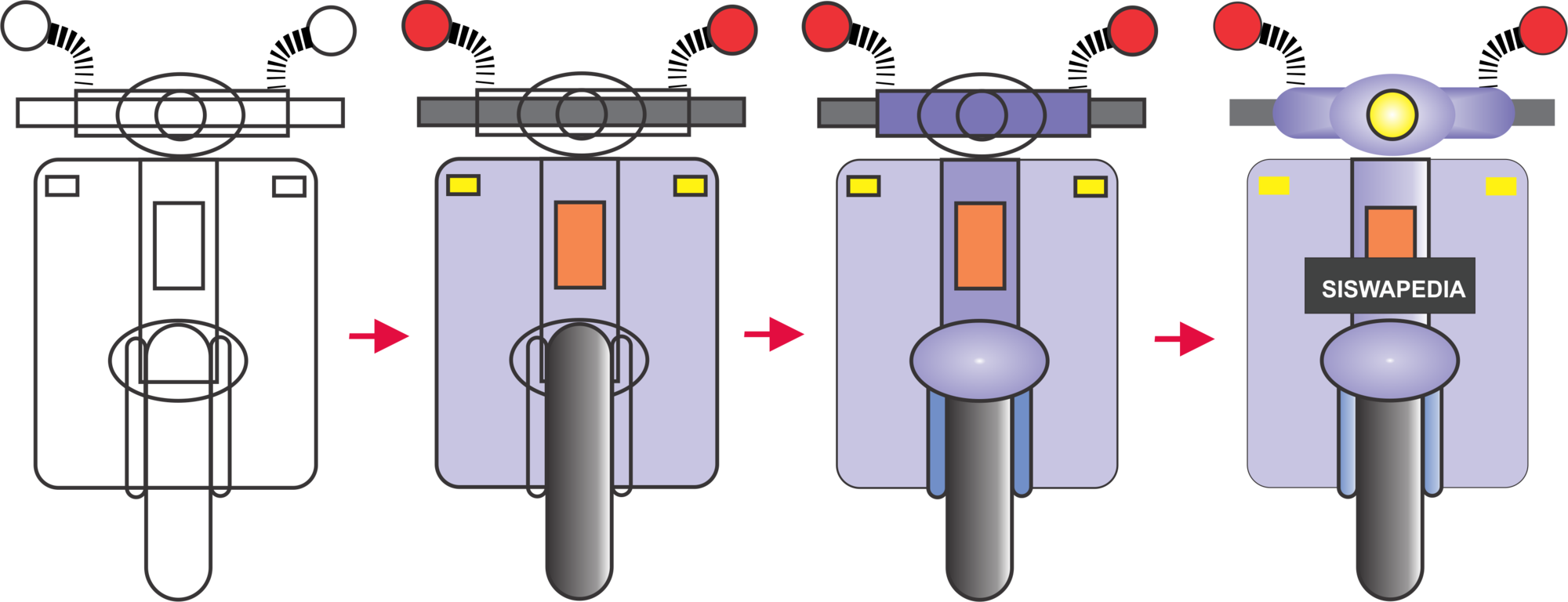
5. Demikian hasil tamat dari tutorial Membuat Gambar Vespa Menggunakan Corel Draw ini, cukup mudah bukan?.
Sumber https://www.siswapedia.com